Labākie veidi, kā atbloķēt atspējotu iPhone bez piekļuves koda
Literārs Mistrojums / / February 28, 2022
Tehnoloģija, lai gan sniedz jums jaunāko informāciju par globālu sasniedzamību, vienlaikus rada dažas patiesi iedragājošas neveiksmes. Bieži sastopama saskarsme ar viedtālruni, īpaši iPhone, kas atsakās atbloķēt. Varat viegli pamanīt, ka apkārtējie vienaudži sūdzas par viņu iPhone iestrēgšanu, un, vēl ļaunāk, viņi ir aizmirsuši piekļuves kodu. Noderīgi ir tas, ka jāmācās, kā to izdarīt atbloķējiet iPhone bez piekļuves koda, varat ērti paļauties Dr. Fone — ekrāna atbloķēšana lietojumprogramma, lai sakārtotu lietas ar savu atspējoto iPhone.
Lapas saturs
- 1. daļa: fons
-
2. daļa: iPhone atbloķēšanas veidi bez piekļuves koda
- Atrodi manu iPhone
- iTunes metode
- Atbloķējiet, izmantojot Siri
-
3. daļa: Dr. Fone funkcijas — ekrāna atbloķēšana
- 1. darbība. Lejupielādējiet lietojumprogrammu
- 2. darbība: izveidojiet savienojumu un sāciet
- 3. darbība: DFU režīms
- 4. darbība: programmaparatūras instalēšana
- 5. darbība: atbloķēts!
- Secinājums
1 Runājot par viedtālruņiem, iPhones neapšaubāmi ir biezpiena krēms. Tomēr skābais stāsts slēpjas faktā, ka neatkarīgi no tā, vai tie ir plaši tehnoloģiju uzlabojumi, tie ir saistīti ar dažiem iespējamās problēmas, kas apgrūtina lietošanu bez piepūles, un visizplatītākās ir iPhone, kas tiek atspējota bloķēta. Lai gan pilnībā tiek novērsta problēma, izstrādātāji nepārtraukti strādā, lai atrisinātu šo noslēpumu. Ievērojami mēģinājumi panākt to pašu ir jaunāko izdevumu, piemēram, iPhone 13, iOS 15 utt., palaišana, kas apgalvo, ka lielā mērā novērš šo problēmu.
Lai cik sarežģīti tas šķistu, jūs noteikti varat izmēģināt šādas metodes, lai atbloķētu atbloķēto iPhone, ja kaut kādā veidā pazaudējat piekļuves kodu:
Atrodi manu iPhone
1. darbība: Izmantojot datoru vai atsevišķu iOS ierīci, pierakstieties pakalpojumā iCloud ar savu Apple ID. Lai pieteiktos, varat apmeklēt vietni icloud.com/find.
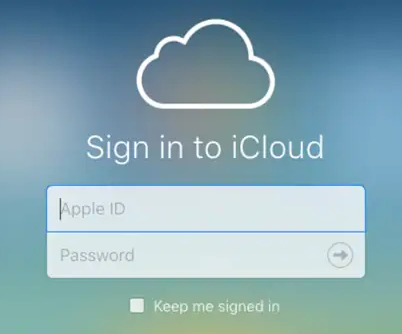
2. darbība: Atveriet sadaļu “Visas ierīces” un uznirstošajā sarakstā atlasiet savu iPhone. Atlasiet “Dzēst iPhone”, lai no ierīces izdzēstu visus esošos datus (pat ierīces piekļuves kodu).
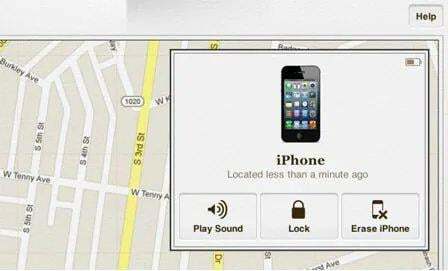 3. darbība: Jūsu ierīce tiek atsāknēta, lai sāktu darbu kā jauna, un vienlaikus tiek atjaunoti jūsu dati.
3. darbība: Jūsu ierīce tiek atsāknēta, lai sāktu darbu kā jauna, un vienlaikus tiek atjaunoti jūsu dati.
Varat izvēlēties šo metodi, lai atbloķētu savu iPhone, neveicot apgrūtinošu uzdevumu izveidot drošu dublējumu pirms procesa.
iTunes metode
1. darbība: Lejupielādējiet un palaidiet iTunes savā datorā un pievienojiet tam savu iOS ierīci.
2. darbība: Atveriet lietojumprogrammu, augšējā kreisajā stūrī izvēlieties savu iPhone un noklikšķiniet uz cilnes Kopsavilkums.
3. darbība: Ierīces dialoglodziņā atlasiet “Atjaunot iPhone”.
Sludinājumi
 4. darbība: Tādējādi visi pašreizējie dati jūsu ierīcē pazūd, kamēr jūsu iPhone tiks atsāknēts.
4. darbība: Tādējādi visi pašreizējie dati jūsu ierīcē pazūd, kamēr jūsu iPhone tiks atsāknēts.
Ja jūs uztrauc jūsu saglabātā informācija, atpūtieties. Jūsu dati ir drošībā, izmantojot iTunes automātisko dublēšanu, un tie tiek atjaunoti, tiklīdz ierīce atsāk darboties.
Atbloķējiet, izmantojot Siri
1. darbība: Nospiediet un turiet pogu Sākums, lai aktivizētu Siri funkciju savā iOS ierīcē. Šī funkcija reaģē uz jūsu balss ievadi. Komandējiet Siri, lai atvērtu “Pulkstenis”, lai novērstu ierīces atbloķēšanas problēmu bez piekļuves koda.
Sludinājumi
2. darbība: Displejā pieskarieties pie “Pulkstenis”, lai sāktu atbloķēšanas procesu.
 3. darbība: Tālāk ir pieejams “Pasaules pulkstenis” ar sarakstu, lai izvēlētos ierīces modinātāja signālu.
3. darbība: Tālāk ir pieejams “Pasaules pulkstenis” ar sarakstu, lai izvēlētos ierīces modinātāja signālu.
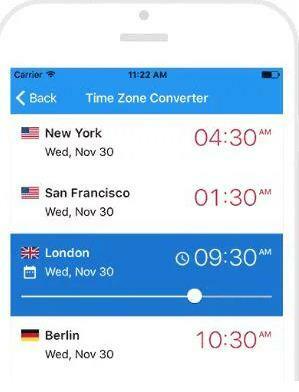
4. darbība: Noklikšķiniet uz “Pirkt vairāk melodiju”, lai tiktu novirzīts uz iTunes veikalu.
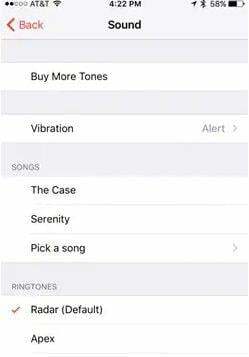 5. darbība: Pieskarieties pogai Sākums, lai atvērtu ierīces sveiciena ekrānu. Lūdzu! Jūsu iPhone tālrunis ir atbloķēts.
5. darbība: Pieskarieties pogai Sākums, lai atvērtu ierīces sveiciena ekrānu. Lūdzu! Jūsu iPhone tālrunis ir atbloķēts.

Tomēr šī funkcija darbojas tikai ar iOS versijām 10.3.2 un 10.3.3. Citām versijām ieteicams dot priekšroku iepriekšējām alternatīvām.
- Nav nepieciešams piekļuves kods, lai atbloķētu jūsu iPhone.
- Savietojams ar dažādām ierīcēm, tostarp jaunākajām iOS versijām.
- Ātra, vienkārša un gudra glābšana jūsu invalīdiem iPhone.
Viena no labākajām alternatīvām invalīdu iPhone atbloķēšanai bez piekļuves koda ir lietojumprogrammas Dr. Fone-Screen Unlock izmantošana, lai atrisinātu problēmu. Jums vienkārši jāveic tālāk norādītās darbības.
1. darbība. Lejupielādējiet lietojumprogrammu
Lejupielādējiet savā datorā Dr. Fone-Screen Unlock un lietojumprogrammas sveiciena ekrānā atlasiet “Screen Unlock”.

2. darbība: izveidojiet savienojumu un sāciet
Savienojiet savu iOS ierīci ar datoru, lai tiktu parādīts logs “Atbloķēt”. Lai sāktu procesu, atlasiet “Atbloķēt iOS ekrānu”.
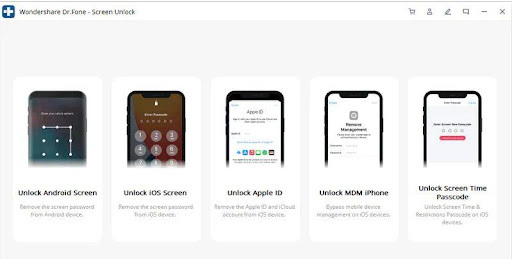
3. darbība: DFU režīms
Nākamajā uznirstošajā logā izpildiet ekrānā redzamos norādījumus, lai sasniegtu sava iPhone DFU režīmu. Šeit jums ir jāpārbauda un jāapstiprina ierīces akreditācijas dati. Kad esat pabeidzis, noklikšķiniet uz "Sākt".
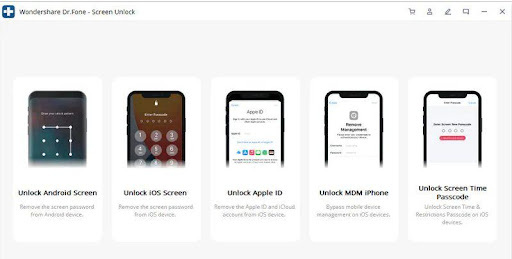
4. darbība: programmaparatūras instalēšana
Kad noklikšķināsit uz Sākt, lietojumprogramma instalēs nepieciešamo programmaparatūru jūsu ierīcē, pēc tam dzēsīs esošos jūsu iPhone datus (tostarp ierīces piekļuves kodu). Lai atļautu šo procesu, noklikšķiniet uz “Atbloķēt tūlīt” un uznirstošajā ziņojumā atlasiet “Apstiprināt”.
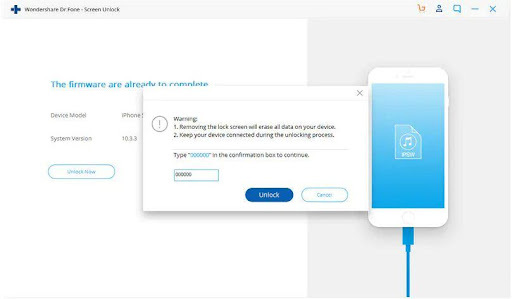
5. darbība: atbloķēts!
Jūs redzēsit, ka jūsu iPhone tiks atsāknēts un pēc dažām minūtēm tiks atbloķēts tāpat kā jauna ierīce.
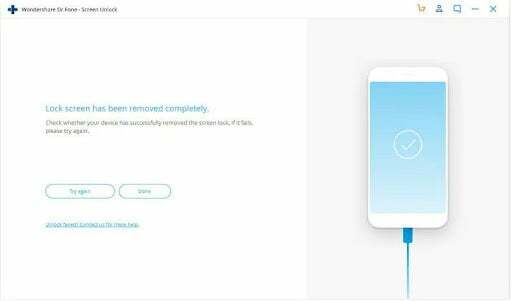
Secinājums
Jūsu iPhone atspējošana un bloķēšana ir kaut kas tāds, ko neviens no mums ideālā gadījumā nevēlētos pieredzēt. Tomēr var būt gadījumi, kad jūs saskaraties ar šo problēmu, un sliktākos gadījumos jums nav derīga piekļuves koda. Lai gan tas var izklausīties nogurdinoši, ir vairāki gudri veidi, kā pārvarēt šo problēmu. Pēc tam tas nav beigas, ja jūsu iPhone tiek atspējots, kamēr jūs izlaižat piekļuves kodu.
Dr. Fone — ekrāna atbloķēšana šeit ir uzticams glābšanas līdzeklis. Tā ir vieda lietojumprogramma, kas atbloķē jūsu iPhone bez piekļuves koda. Tā lietotājam draudzīgais interfeiss palīdz jums visā procesā, nodrošinot, ka jūs nekur neiestrēgsit. Turklāt tas automātiski dublē jūsu ierīces datus, lai izvairītos no būtiska datu zaudēšanas vai lielu dublējumu izveides riska. Tā plašā ierīču saderība padara to par uzticamu lietojumprogrammu ierīču atbloķēšanai.


![Kā instalēt Stock ROM Firefly Aurii Razor [Firmware File / Unbrick]](/f/286c8c458967358fcf2a7974e2ccb88f.jpg?width=288&height=384)
